Как удалить системные приложения на смартфонах Samsung Galaxy. Как отключить оптимизацию на самсунг
Лучшие советы как увеличить время работы Galaxy S3

Ежедневно многомиллионная армия обладателей смартфона Galaxy S3 увеличивается, что благоприятно сказывается на разработке прошивок и ПО для этой модели. Однако часто появляются не до конца доработанные версии, поднимающие множественные проблемы, с которыми потом приходится бороться вручную. На этот раз постараемся увеличить время работы Galaxy S3, хотя он и так считается одним из лучших смартфонов по энергосбережению, способный в режиме разговора проработать до 12 часов. Ниже вы увидите несколько советов, которые и по статистике, и по личному опыту являются отличной мерой для продления жизни батареи.
Есть масса вариантов для того, чтобы сэкономить заряд аккумулятора. В этом обзоре большинство самых эффективных способов разделены по логическим группам. Может быть, такая система несколько субъективна, но это поможет определиться с тем вариантом, который наиболее подходит владельцу Galaxy S3.
1. Временное отключение некоторых опций, в которых нет нужды: Bluetooth, Wi-Fi, GPS.Это первоочередная мера для того, чтобы хоть немного уменьшить расход заряда смартфоном. Эти функции всегда советуют выключать, если долгое время они не нужны, а ведь среди них и GPS, и Wi-Fi, и мобильный интернет. Отключить ненужные опции можно очень просто. Либо используйте специальные виджеты, либо вручную отключать в настройках системы. Самый простой вариант это конечно использование виджета по умолчанию. Важно помнить, что каждый из модулей может потреблять заряд аккумулятора, даже если на данный момент он не используется напрямую. К примеру, если есть возможность подключиться к Wi-Fi интернету, то лучше будет отключить мобильный интернет.
2. Рациональное использование Интернета.Уж наверняка каждый владелец Galaxy S3, да и вообще Android-смартфона, знает, что необходимо контролировать потребление трафика, и неважно через что он используется – через Wi-Fi или мобильный интернет. Ведь и тот, и другой вариант требует сильного потребления заряда. Ниже приведу несколько способов энергосбережения благодаря более рациональному использованию интернета.
2.1. Полное отключения интернета.Естественно, этот вариант вряд ли подойдет для тех, кто постоянно использует возможности интернета. Уж тем более никто и не подумает отключить мобильный интернет, если есть безлимитный и недорогой пакет. Это очень удобно, особенно для обновления погоды на виджетах, проверки почты и т.д. В любом другом случае будет правильным на время полностью отключать мобильный интернет и даже wi-fi модуль. Если на ваш Galaxy S3 это не сильно повлияет, но можно не задумываясь зайти в настройки: Меню/Настройки/Беспроводные сети и выключить Wi-Fi и Мобильный интернет. Чтобы каждый раз не заходить в настройки, проще будет установить на рабочем экране виджет для Мобильного интернета и Wi-Fi.
2.2. Правильная работа с 3G интернетом.Если же наоборот вам необходим постоянный доступ к интернету и разницы нет в скорости доступа, то можно даже отключить 3G модуль. Это позволит сэкономить заряд батареи в разы. Причем это не просто рекламная уловка, а реальный личный опыт. Если, к примеру, телефон уже «умирал» и требовал подключить его к зарядке, то при отключении 3G он мог спокойно отработать почти час. А потому не ленитесь и отключайте 3G модуль, если он вам вообще не нужен на какое-то время: Настройка/Беспроводные сети/Мобильная сеть/Использование 3G.
2.3. Интернет и его полное отключение. Далее я напишу то, что обычно не рекомендуется делать и вы должны заранее подумать о последствиях. Ведь полное отключения интернета приведет к тому, что некоторые функции телефона просто не смогут работать и на экране не раз вы можете увидеть ошибку о необходимости подключения к сети. Все же это очень сильно поможет сократить потребление заряда батареи. Если это для вас не критично, то можете снять флажок с пункта: Настройки/Беспроводные сети/Мобильная сеть/Включить режим постоянного подключения к сети мобильной связи для передачи данных.Еще раз повторю, что такое не следует делать, если вы пользуетесь приложениями, которые не смогут правильно работать без подключения к интернету. Тогда приложения будут выдавать всплывающие сообщения о просьбе подключения к сети, что вызовет куда большее потребление заряда, чем если бы просто был включен интернет.
2.4. Экономия трафика влечет за собой экономию заряда. И снова основное правило, ведь на самом деле если меньше используется выход в интернет, то и заряд батареи тратиться меньше. То есть все зависит от настроек приложений, которые требуют подключения к сети, и чем меньше и реже они скачивают обновления, тем больше проживет ваш смартфон. Это чаще относится к виджетам почты, погоды.
3. Правильный режим работы экрана. Если есть кто-то, кто не знает, что основным потребителем заряда батареи является экран смартфона, то у этого человека вряд ли есть вообще смартфон. В общем, в первую очередь нужно настроить оптимальный режим работы дисплея:3.1. Как настроить уровень яркости экрана.Я уже упомянул, что это в первую очередь очень сильно увеличит время работы смартфона на одном заряде батареи. Настроить вручную яркость экрана можно в настройках: Меню/Настройки/Дисплей/Яркость.Естественно можно не заморачиваться и установить автоматическую подстройку уровня яркости в зависимости от освещенности. Встроенный датчик освещенности в Galaxy S3 вас вряд ли подведет. При этом основным условием для установки уровня яркости станет визуальное качество отображения изображения, а не непосредственная зависимость батареи от работы экрана. Значительно снизит потребление заряда только ручная установка уровня яркости.
3.2. Установка темных обоев на фон рабочего экрана.Тут, я думаю, все достаточно просто – чем темнее будет фон на дисплее, тем меньше нужна интенсивность подсветки пикселей, что опять влечет за собой экономию батареи.
3.3. Автоотключение экрана, если Galaxy S3 не используется. Здесь тоже не возникнет вопросов – если дольше работает дисплей, тем больше он требует заряда аккумулятора. Потому нужно вручную установить небольшое время работы подсветки, когда она не требуется: Меню/Настройки/Дисплей/Автоотключение экрана. Рекомендуется установки наименьшего значения, то есть секунд 15-30.
4. Живые обои. Если вы хотите «выжать» из своего Galaxy S3 максимальное время работы, то придется отказаться от такой красоты на дисплее. Можно себе позволить от силы только те живые обои, которые имеют большой период обновления кадров. Все другие типы живых обоев требуют от системы значительных ресурсов для своей работы, прорисовки изображения, что очень влияет на расход батареи.
5. Настройка вибро-отклика и вибро-режима.Вряд ли кто-то предполагал, что вибрация забирает значительный заряд у батареи. А ведь очень часто при работе со смартфоном вибро-отклик используется. Полностью отключить вибро вряд ли получится, потому что очень удобно, если есть оповещения о пропущенных смс/звонках. Но вот во время набора текста можно отключить эту опцию и привыкать печатать без вибро-отдачи. Найти настройки можно тут: Меню/Настройка/Язык и клавиатура, а тут уже смотреть непосредственно в настройках используемого приложения-клавиатуры. Еще можно отключать вибро в играх, хотя это не самое приятное и играть не так интересно. Однако в итоге за сутки работы смартфона можно очень неплохо сэкономить, даже если и кажется, что это незначительная деталь.
6. Мониторинг фоновых процессов.Не секрет, что каждый из работающих фоновых процессов затрачивает немало заряда аккумулятора, а в сумме все они могут затрачивать энергии больше, чем подсветка дисплея. То есть неконтролируемые фоновые процессы становятся настоящей черной дырой для Galaxy S3. Чтобы не бороться вручную с этими процессами и, не дай Бог, убить систему, нужно делать следующее:
6.1. Использовать диспетчер задач и таск-киллеры.Не буду говорить о плюсах и минусах подобных программ, но есть одна непосредственная польза – увеличение энергосбережения. Обычно таскиллеры используются для выключения всех фоновых ненужных процессов, которые не влияют на общую работу системы. Примером таких приложений служит программа Advanced Task Killer. Все другие приложения во многом копируют возможности этой программы. Самое главное – не переусердствовать, потому что если часто отключать процессы, то все же ошибки могут случиться с системой, а то и выдать тотальный глюк, который лечится только перезагрузкой аппарата.
6.2. Автозагрузка и ненужные приложения.Кроме таск-киллеров есть еще одна неплохая фишка – можно отключать некоторые процессы непосредственно на этапе загрузки системы. Тут главное тоже не перестараться. Используйте специальные программы, типа Android Assistant или Autorun Manager. Кстати, стоит знать, что даже если вы отключили приложение из загрузки, а на рабочем экране установлен его виджет, то приложение все равно загрузится и будет висеть в фоновом режиме. А из этого следует следующий пункт.
6.3. Очистка рабочего экрана от лишних виджетов. Как удалять виджеты я объяснять не буду. Важнее задуматься, что с ним делать: либо удалить его с экрана, либо вовсе удалить приложение вместе с виджетом из системы. Если вас не устраивают стандартные виджеты и вы захотели избавиться от них, то это может потребовать разрешения суперпользователя, то есть root-прав.
7. Установка приложений, экономящих заряд батареи. Уж точно вы знаете, что такие приложения существуют. Стоит просто зайти в Google Play маркет и поискать по запросу «Battery Saver». Список вас достаточно сильно удивит. Но трудно выбрать из такого многообразия что-то на самом деле стоящее. Такой тип программ обычно работает по принципу, который расписан более подробно в пункте 6.1. То есть это разновидность таск-киллеров. Проблема этих приложение в том, что они не различают процессы и «убивают» их без разбора, а это как никогда критично сказывается на стабильности системы. Если же знать, как ими пользоваться правильно, то можно добиться хорошей экономии заряда аккумулятора. Для примера можно обратить внимание на такие программы:
7.1. Battery Calibration – знатоки английского языка догадались, что приложение создано для калибровки батареи.
7.2. JuiceDefender – это более-менее универсальное приложение и причем с неплохим коэффициентом отдачи, вот только без root-прав оно не будет работать. В JuiceDefender есть сразу несколько предустановленных профилей, которые могут сэкономить заряд батареи. Профили содержат настройки для основных опций смартфона: передача данных, Bluetooth, Wi-Fi, яркость дисплея, и т.д.
Также стоит вручную проверить систему на наличие проблем, то есть выявить причину сильной утечки заряда. В системе есть сразу установленная возможность просмотра отчета о расходе батареи: Меню/Настройки/О телефоне/Аккумулятор/Использование аккумулятора.
Если вручную не хочется проверять систему, то можно установить специальное приложение от сторонних разработчиков: виджет «Инфо о батарее», SystenPanel, Powertutor или подобные.
Естественно в одной статье очень непросто собрать все варианты для экономии заряда батареи, но все же самые простые и доступные смогут помочь увеличить время работы вашего Galaxy S3.
Также подписывайтесь на наши страницы Вконтакте, Facebook или Twitter, чтобы первыми узнавать новости из мира Samsung и Android.galaxy-droid.ru
Как удалить системные приложения на смартфонах Samsung Galaxy
Известно, что в Galaxy S4 и других флагманах Samsung установлено большое количество приложений и фирменных сервисов компании, многие из которых не нужны обычным пользователям.Способ №1. Удаление через файловый менеджер.
Путь размещения системных приложений: system/app (нужен любой файловый менеджер, с поддержкой отображения скрытых системных файлов, например Root Explorer)
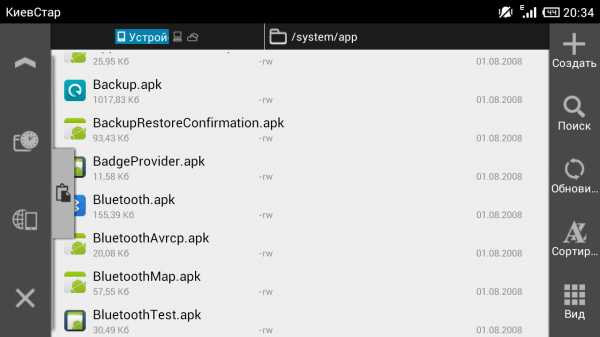
Чтоб себя обезопасить, рекомендуем не удалять системные файлы, а просто перемещать их на карту памяти или в другую директорию. Таким образом, они не будут работать, а в случае необходимости вы всегда сможете вернуть нужный вам файл на место.
Если файлы не удаляются или не перемещаются, в правом верхнем углу Root Explorer нажимаем на кнопку R/W ( после этого она должна поменяться на R/O).
Способ №2. Titanium Backup
Для этого нам, опять таки, потребуются ROOT-права и замечательная утилита Titanium Backup.
Как уже отмечалось, приложения лучше замораживать, чтоб потом была возможность их восстановить.
Как это сделать показано на скриншотах ниже.
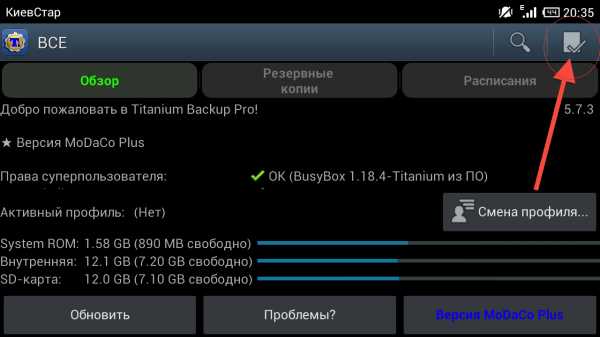
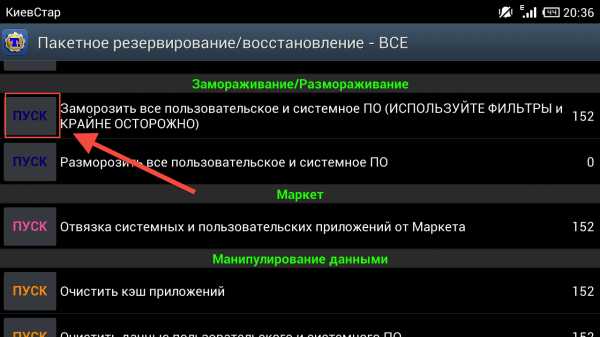
Выбираем приложения, которые хотим заморозить, и нажимаем на "галочку".
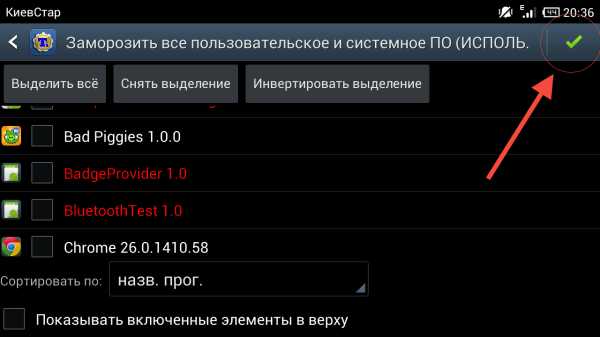
Способ №3. Специальная утилита SystemApp Remover
По аналогии в предыдущим способом, приложения также можно удалить специальной программой SystemApp Remover.
Способ №4. Стандартный интерфейс Samsung
Этот способ не требует root-права, но при помощи него можно отключить только некоторые приложения. Сервисы и службы вам отключить не удастся.
Меню → Настройки → Приложения → вкладка «Все».

Выбрав нужное вам приложение и нажав на него, выберете пункт «Принудительно остановить». Приложение будет заморожено.
Какие именно приложения можно удалить и что это за собой повлечет - читайте тут.
Важно: В последних моделях Samsung Galaxy, таких как Note 4, Galaxy S5, S6 очень мало "мусора", и работа приложений и процессов достаточно хорошо оптимизирована. Мы даже проводили эксперимент, который это и подтвердил. Поэтому прежде чем удалять какие то системные приложения подумайте несколько раз, стоил ли это делать. Результаты вряд ли будут заметны, ди и если мешает какая-то программа, то ее всегда можно отключить стандартными средствами Android.
Также подписывайтесь на наши страницы Вконтакте, Facebook или Twitter, чтобы первыми узнавать новости из мира Samsung и Android.galaxy-droid.ru
Как отключить лишние уведомления на Galaxy S3 и других смартфонах Samsung
Каждый понимает, что уведомления просто так не будут приходить на смартфон и потому нужно правильно настроить систему и перераспределить приоритеты – от кого вы хотите принимать смс и звонки, какие приложения будут выводить устройство из режима ожидания и показывать, что прошла какая-либо операция.
Перед тем, как приступить к подробному описанию и решению проблемы, заранее предупреждаю, что все действия действительны на смартфонах Samsung с Android 4.1.1 и выше.
В магазине приложений Google Play есть множество программ, которые позволяют более гибко настроить смартфон и использование тихого режима по заданному расписанию. Такие приложения просто необходимы для смартфонов, которые не получили последних обновлений Android. Уже устройства, получившие Android Jelly Bean имеют стационарные возможности, которые будут самыми надежными инструментами без использования стороннего софта.
Это необходимо, чтобы система и настройки не дали сбоев, тогда точно при переключении на тихий или беззвучный режим никто и ничто не потревожит. Тем более что можно сделать проще – создать белый список контактов, сообщения и звонки от которых вы обязательно не пропустите и услышите звуковое уведомление. Итак, следуйте следующим шагам:
- Шаг 1. Перейдите в меню настроек и откройте пункт «Режим блокировки».
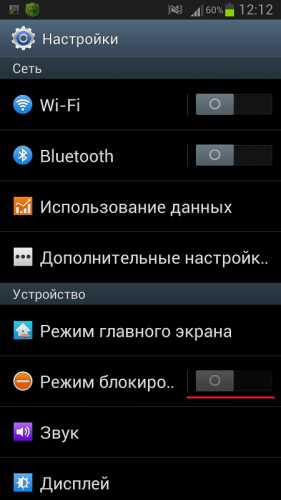
- Шаг 2. В верхней части окна есть переключатель. Нужно, чтобы он был в положении «On». При включении появится в области уведомлений значок в виде кружка с линией поперек него.
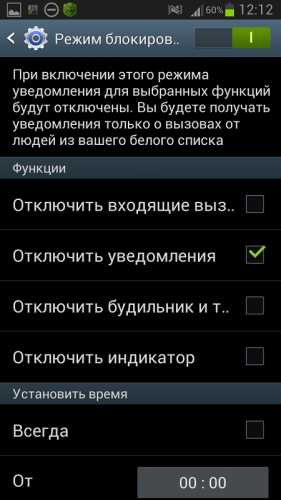
- Шаг 3. Можно отметить те оповещения, которые будут заблокированы. Не бойтесь что-то сделать не так. Изменить настройки можно в любой момент.
- Шаг 4. Теперь можно отметить время, в которое уведомления будут не активны. Если вы выберите пункт «Всегда», то будете получать уведомления о получении смс и звонков только от контактов из белого списка. Тут же нужно будет установить время, когда будет включен тихий режим, на случай если вы хотите отдохнуть или проводите важную встречу. Автоматически он отключится, как только наступит необходимое время. Значит, беспокоиться о его включении не нужно.
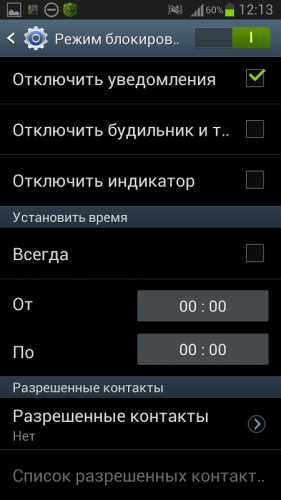
- Шаг 5. Чтобы с вами кто-то мог связаться, то вам нужно отобрать нужные контакты, и это несмотря на отключенные приходящие уведомления. Можно выбрать отдельные контакты, группу или весь список. Либо просто выберите пункт «Никто» и тогда вы не услышите ни звонков, ни уведомлений.
Этот режим блокировки позволяет не задумываться о включении/отключении тихого режима, а значит, вы не пропустите сообщения и звонки, когда это необходимо.
Также подписывайтесь на наши страницы Вконтакте, Facebook или Twitter, чтобы первыми узнавать новости из мира Samsung и Android.
galaxy-droid.ru








